教程介绍
本篇文章是腾轩小编给大家带来CorelDRAW 尖角曲线后怎么变圆角的方法,具体操作过程步骤如下,希望能帮助到大家!
操作步骤
1、打开CorelDRAW 2020软件,新建文档。如下图:

2、使用钢笔工具,绘制一个箭头图标出来。如下图:

3、然后点击形状工具。选择上面的节点。如下图:
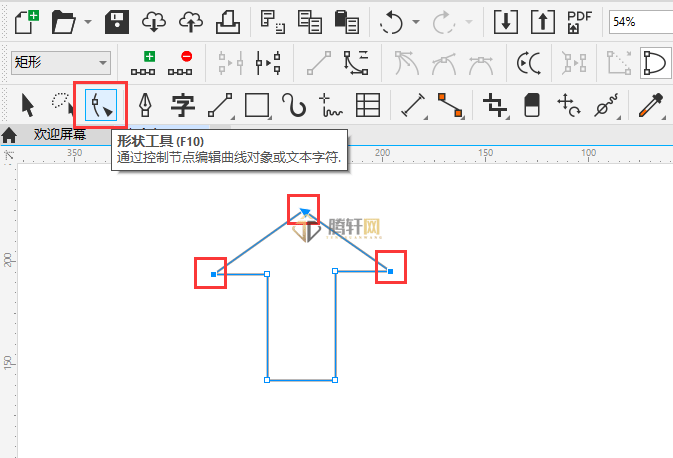
4、然后点击窗口菜单,点击泊坞窗。点击角。如下图:
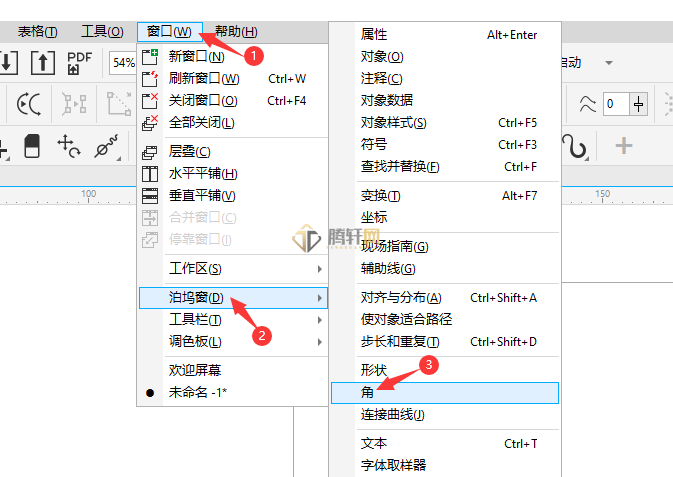
5、然后点击圆角,设置半径参数20,点击应用。如下图:

6、这个尖角就改成了圆角。如下图:
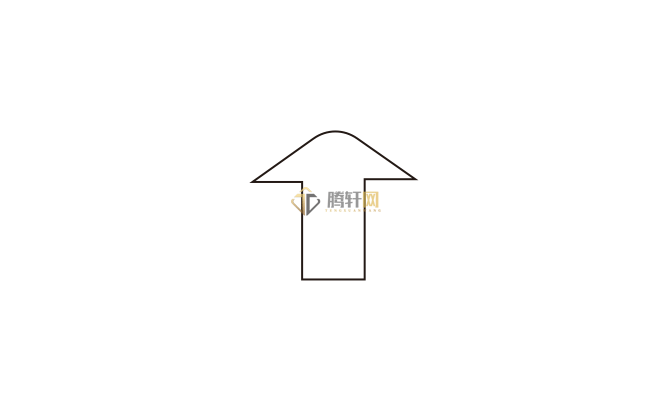
以上本篇文章的全部内容了,感兴趣的小伙伴可以看看,更多精彩内容关注腾轩网www.tengxuanw.com
本站所有软件均来源于网络,仅供学习使用,请支持正版,如有侵权,联系删除!
×
微信扫一扫分享


